

|
办公软件是指可以进行文字处理、表格制作、幻灯片制作、图形图像处理、简单数据库的处理等方面工作的软件。目前办公软件朝着操作简单化,功能细化等方向发展。办公软件的应用范围很广,大到社会统计,小到会议记录,数字化的办公,离不开办公软件的鼎力协助。另外,政府用的电子政务,税务用的税务系统,企业用的协同办公软件,这些都属于办公软件。 相信大家在使用PPT进行演示和讲解的时候都出现过PPT自动播放的情况,在讲解的途中,PPT演示不受控制的自动跳到下一页这样很麻烦,所以我们可以将PPT播放设置成手动播放就可以了。但是很多人在遇到这种情况的时候,都不知道该怎么操作,其实方法很简单,下面小编就给大家提供具体的操作步骤和方法,有需要的朋友可以按照小编的步骤进行操作,设置成功后PPT就不会自动播放了。 方法步骤1、首先将需要进行设置的PPT打开,在PPT的页面点击上方菜单栏中的“放映”。 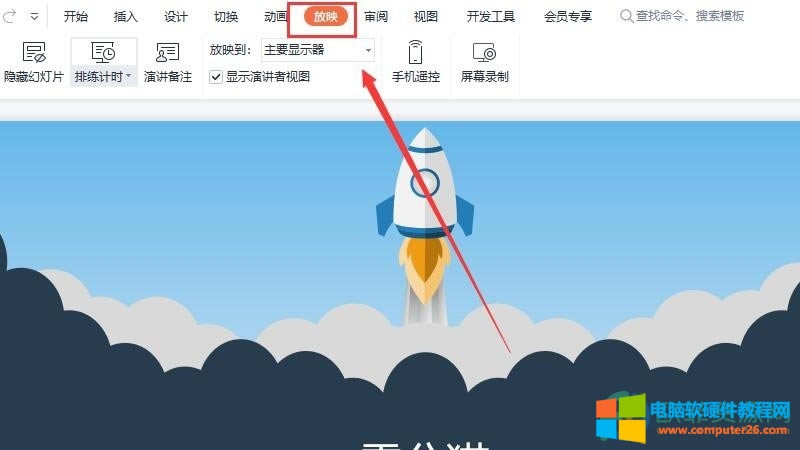 2、在放映设置下方就会弹出放映设置菜单,点击“放映设置”进行设置。 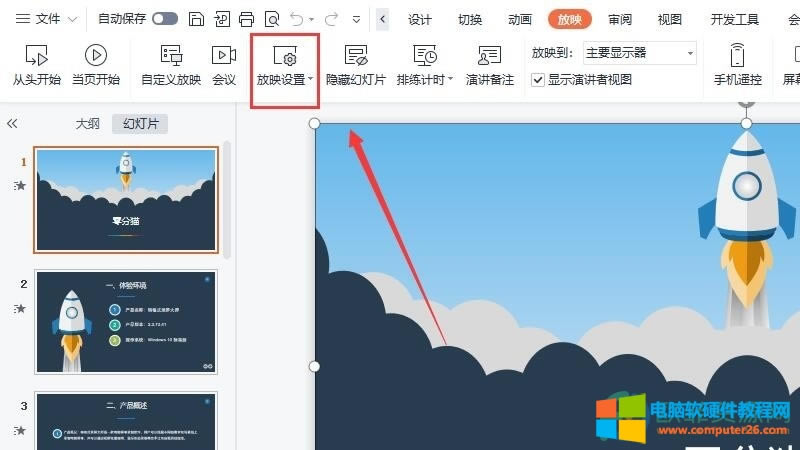 3、进入到放映设置页面之后,在弹出的窗口中点击换片方式下方的“手动”按钮,打开之后,就需要手动才能换片。 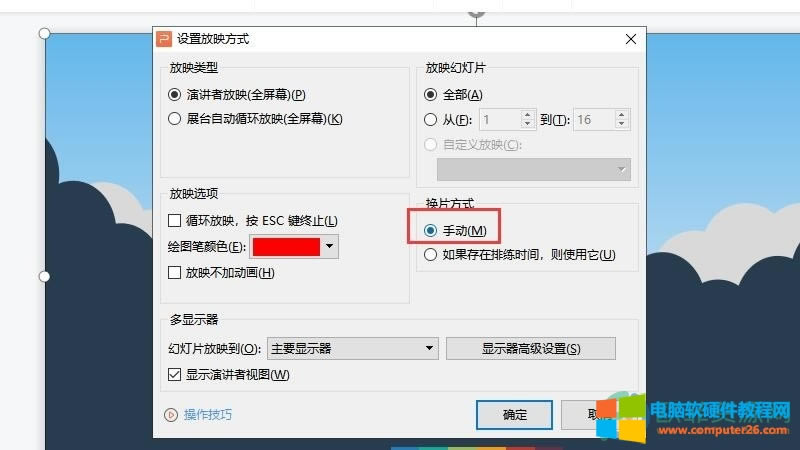 以上就是取消PPT自动播放的操作步骤了,只需要将PPT放映设置成手动播放即可。遇到过以上问题不知道怎么操作的朋友,就可以一起来看看上面的文章教程,希望能够帮助您。 Office办公软件是办公的第一选择,这个地球人都知道。 |
温馨提示:喜欢本站的话,请收藏一下本站!